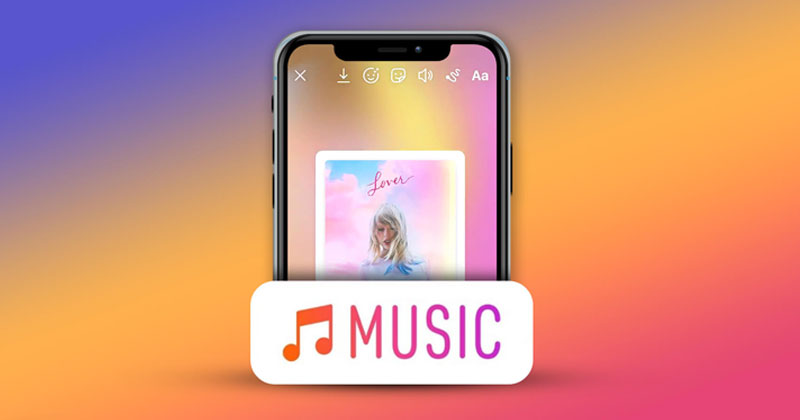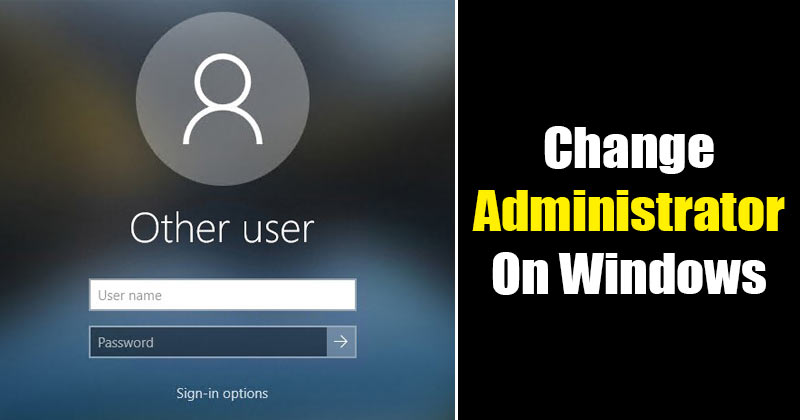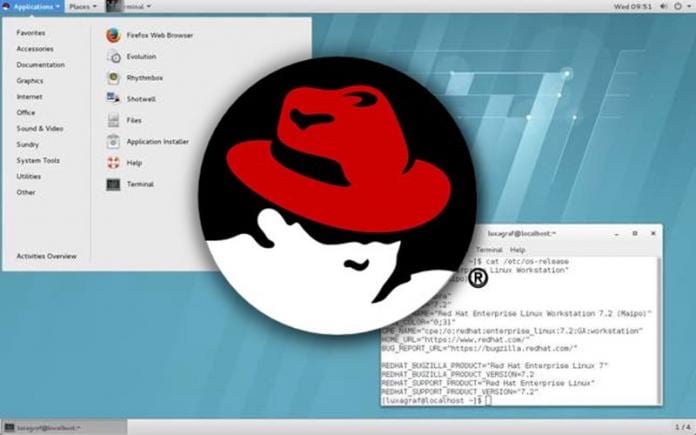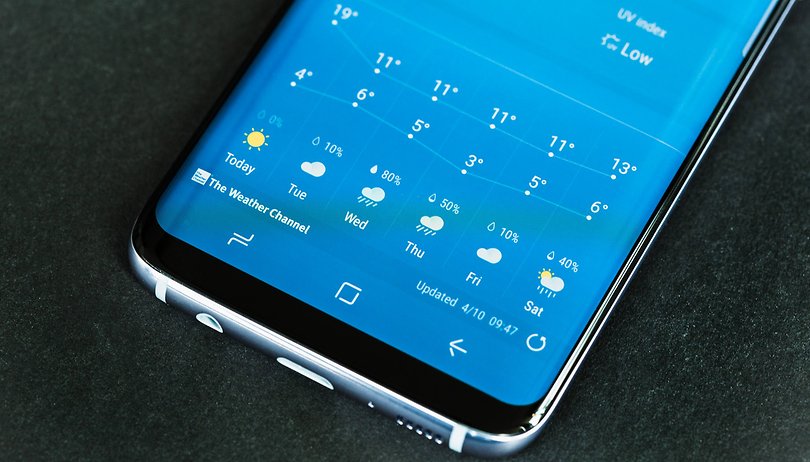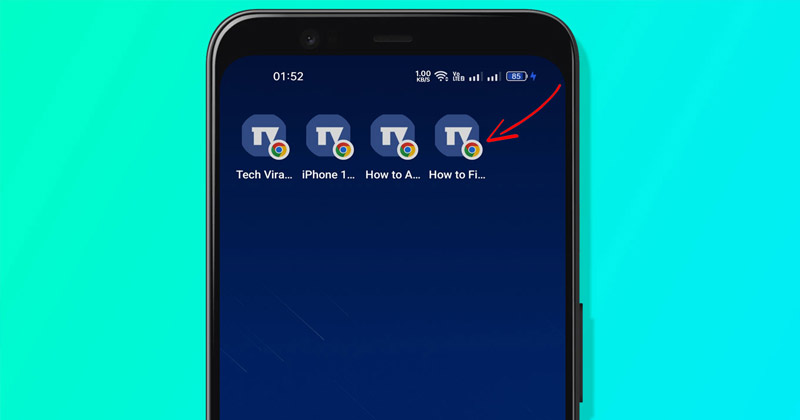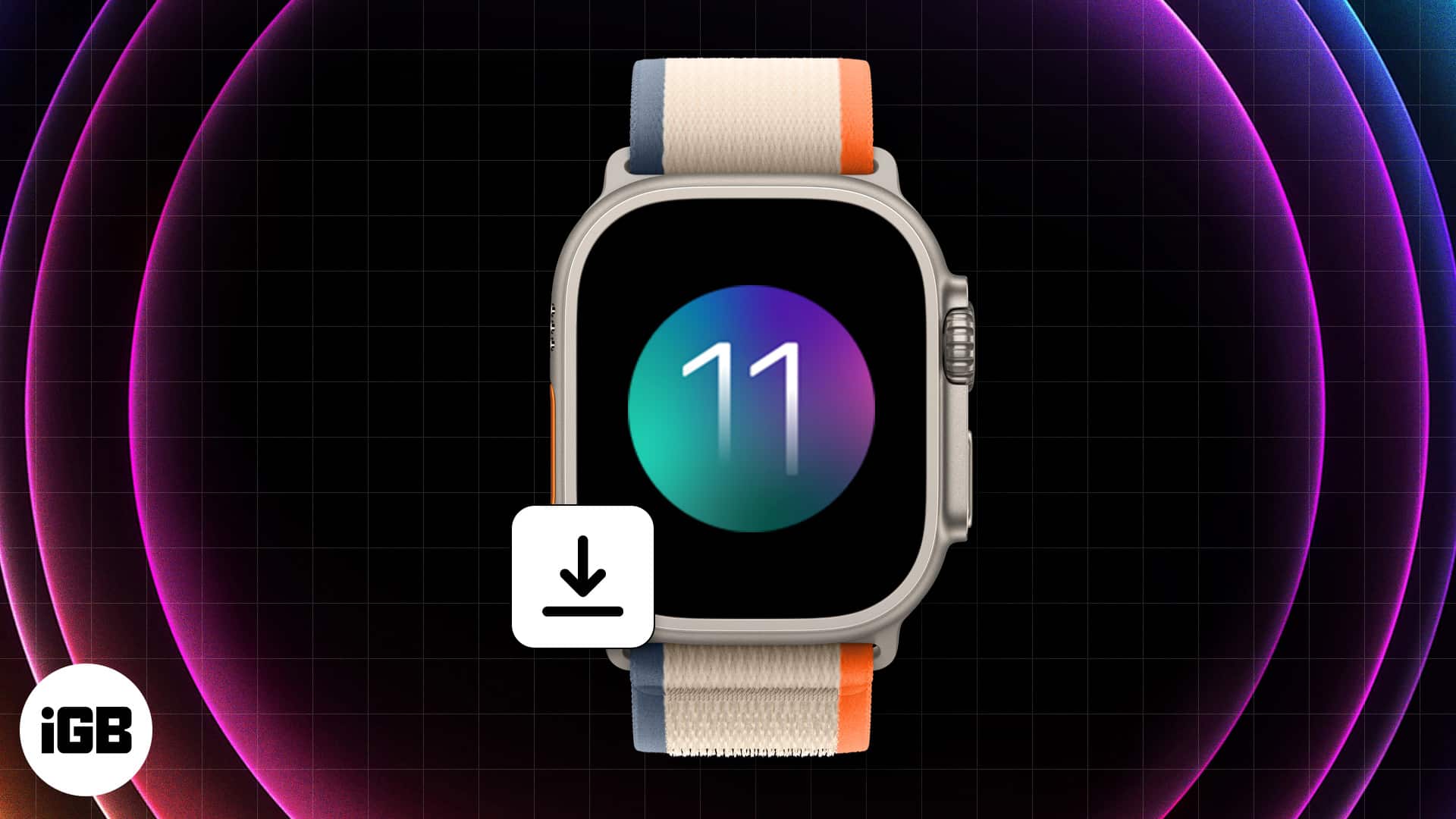Chcete změnit rozlišení displeje Androidu?

Jsme si docela jisti, že jednou v životě jste se setkali se situací, kdy se text na vašem zařízení Android zdál příliš velký. Na počítači se systémem Windows můžeme změnit rozlišení obrazovky a upravit text, který se objeví na obrazovce. Ale totéž nemůžeme udělat na Androidu.
V operačním systému Android musíme změnit DPI na našem smartphonu Android. DPI znamená počet bodů na palec a představuje poměr rozlišení zařízení k velikosti displeje. Čím vyšší je DPI, tím více textového obsahu můžete vidět na displeji.
Co je Android DPI?
Když se podíváme poblíž, najdeme tuny různých zařízení Android. Každý z nich má jiné hardwarové komponenty. Proto vývojáři publikují aplikace a hry založené na sadách zařízení. V Obchodě Play je obvykle k dispozici několik variant aplikací a her. Když stahujeme aplikace z Obchodu Play, platforma rozpozná naše zařízení a zobrazí kompatibilní verzi.
Soubory APK jsou obvykle kategorizovány podle velikosti DPI, velikosti procesoru, paměti RAM atd. DPI zde znamená hustotu zobrazení. Hodnota DPI pomáhá aplikaci zjistit, kolik viditelného obsahu se vejde na obrazovku. Pokud tedy aplikace, kterou se pokoušíte nainstalovat, zjistí, že hodnota DPI vašeho zařízení neodpovídá aplikaci, budete čelit problémům s nekompatibilitou při instalaci aplikací z Obchodu Play.
Kroky ke změně hustoty DPI v systému Android
Na nových chytrých telefonech uživatelé získávají funkci pro ovládání rozlišení obrazovky. Schopnost ovládat DPI však není k dispozici na chytrých telefonech se systémem Android 6.0 a nižším. Proto se v tomto článku s vámi podělíme o pracovní metodu změny DPI v systému Android Nougat nebo výše.
Použití Easy DPI Changer
Easy DPI Changer je jedna z nejlepších root aplikací dostupných v Obchodě Google Play, která uživatelům umožňuje měnit a resetovat DPI. Takže změnou DPI můžete změnit a resetovat rozlišení obrazovky, resetovat výplň atd. Zde je návod, jak aplikaci používat.
Poznámka: Výukový program, o kterém budeme diskutovat níže, může zablokovat vaše zařízení nebo nemusí fungovat správně. Než přistoupíte k níže uvedeným krokům, musíte se ujistit o správné hodnotě.
Krok 1. Nejprve nainstalujte a spusťte Snadný měnič DPI na smartphonu Android z obchodu Google Play.
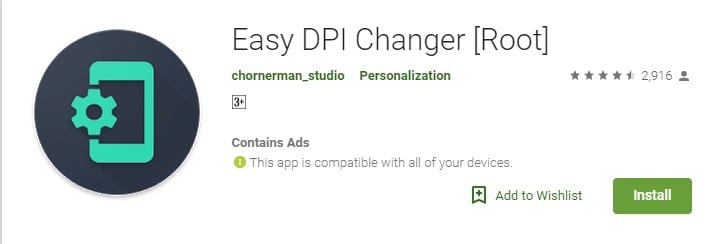
Krok 2. Aplikace běží pouze na zakořeněných chytrých telefonech Android. Požádá vás tedy o udělení požadavku superuživatele. Ujistěte se, že klepnete na „Udělit“, když vás požádá o povolení superuživatele.
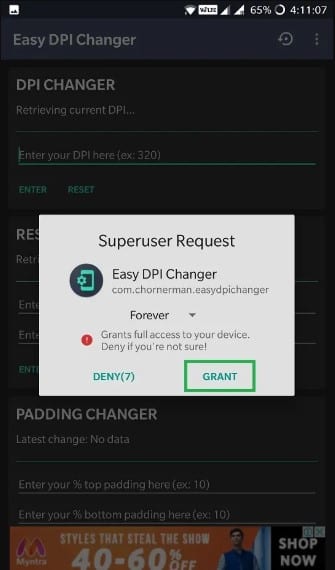
Krok 3. Nyní uvidíte hlavní rozhraní aplikace. V první možnosti vyberte ‘DPI Changer’ a poté musíte zadat požadovanou hodnotu. Ujistěte se, že jste zadali správnou hodnotu.
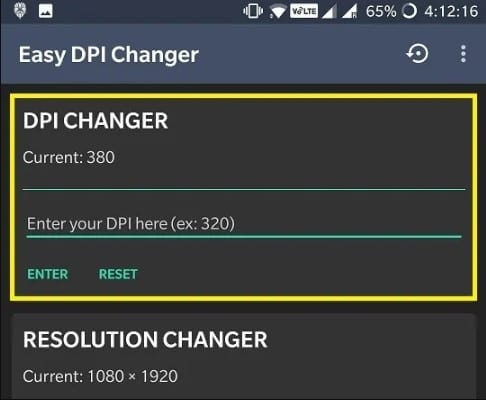
To je vše, máte hotovo! Nyní stačí restartovat smartphone Android, aby se změny projevily.
Použití Build Prop Editor
Úpravou souborů Build prop můžete snadno změnit hustotu DPI v systému Android. Chcete-li upravit soubor Build Prop, musíte mít zakořeněné zařízení. Pokud tedy máte zakořeněný smartphone se systémem Android, postupujte podle několika jednoduchých kroků uvedených níže.
Krok 1. Nejprve si stáhněte a nainstalujte BuildProp Editor do smartphonu Android z obchodu Google Play. Odkaz ke stažení můžete získat z tady.
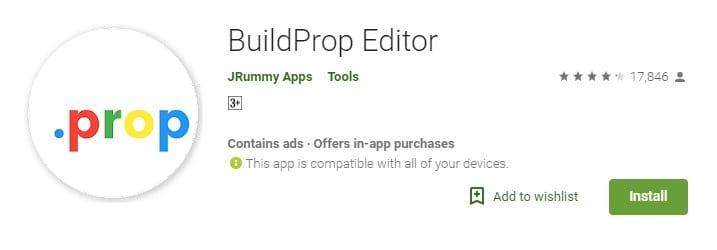
Krok 2. V dalším kroku otevřete aplikaci a udělte ‘Root Permission’
Krok 3. Dále přejděte do sekce ‘Informace o sestavení’ a musíte najít soubor ro.sf.lcd_density. Otevřete soubor pomocí libovolné aplikace pro prohlížení textu nebo HTML.
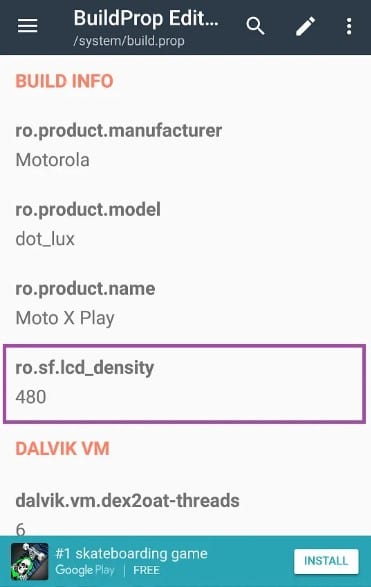
Krok 4. Do pole Hodnota zadejte hodnotu a poté klepněte na tlačítko ‘Uložit’.
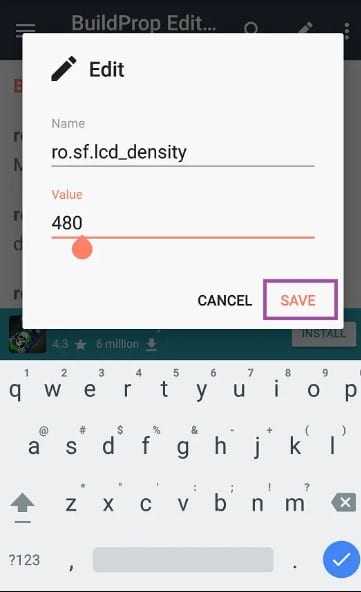
To je vše, máte hotovo! Nyní stačí restartovat počítač a hustota DPI vašeho Androidu se po restartu změní.
Použití možnosti vývojáře
Pokud nemáte zakořeněné zařízení, musíte se řídit touto metodou a změnit rozlišení Androidu. Chcete-li změnit hustotu DPI v systému Android pomocí možnosti Vývojář, postupujte podle některých kroků uvedených níže.
Krok 1. Nejprve přejděte do Nastavení > O telefonu. Nyní přejděte dolů a najděte „Číslo sestavení“. Musíte klepnout na ‘Číslo sestavení’ 5 až 6krát nepřetržitě, dokud neuvidíte oznámení ‘Nyní jste vývojář’.
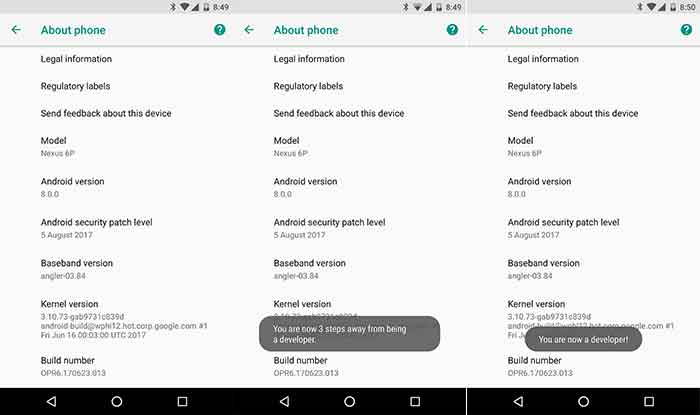
Krok 2. Nyní otevřete Nastavení > Systém > Možnosti vývojáře. V části Developer Option musíte najít možnost ‘Nejmenší šířka’
Krok 3. Pod ‘Smallest Width’ najdete výchozí hodnotu DPI vašeho zařízení. Nezapomeňte si poznamenat výchozí hodnotu, abyste ji mohli obnovit.
Krok 4. Klepněte na ‘Smallest Width’ a budete požádáni o zadání nové hodnoty.
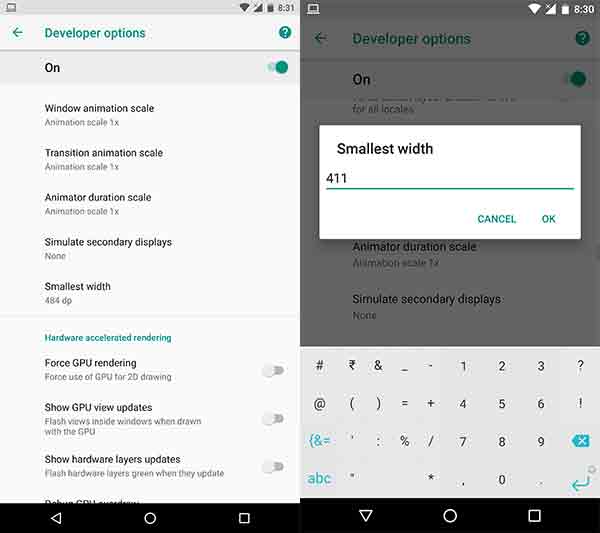
To je vše, máte hotovo! Chcete-li provést změny, stačí zadat požadovanou hodnotu dpi. Pokud se vám změny nelíbí a chcete se vrátit zpět k výchozímu nastavení, zadejte výchozí hodnotu DPI, kterou jste si poznamenali v kroku 3.
Závěr
Tento článek je tedy o tom, jak změnit hustotu DPI v systému Android. Máte-li v této souvislosti nějaké pochybnosti, dejte nám vědět do pole pro komentáře níže. Doufám, že vám tento článek pomohl! Sdílejte to prosím také se svými přáteli.